آموزش,آموزش آفیس
حذف آفیس – Unistall Office
آموزش حذف آفیس – Unistall Office
برای حذف آفیس 2021 و حذف آفیس 2019 و حذف آفیس 2016 راه های مختلفی وجود دارد. ولی ما در اینجا یک راه حل به شما پیشنهاد می دهیم که احتمال خطا در آن به حداقل می رسد.
- برای حذف کامل هر نوع آفیس از برنامه Microsoft Support and Recovery Assistant استفاده کنید.
- برای حذف آفیس از طریق ویندوز و بدون برنامه وارد Control Panel شوید و سپس در قسمت Programs and Features برنامه آفیس را پیدا کرده و Unistall نمایید.
سوال:چرا حذف آفیس تا این حد مهم است که باید برای آن یک مقاله جداگانه نوشته شود؟
جواب:مایکروسافت از سال 2015 برنامه نویسی خاصی را بر روی مجموعه آفیس انجام داده است و اگر آفیس کرک شده بر روی سیستم نصب باشد (که اغلب سیستم ها در ایران آفیس کرک شده دارند) و یا نوع آفیس خود را بخواهید تغییر دهید، باید آفیس را به طور کامل پاک کنید. در غیر این صورت به مشکلات فراوانی برخواهید خورد. مثلا فزض کنید بر روی سیستم شما آفیس 2021 نصب بوده است و اکنون تصمیم گرفته اید که مایکروسافت 365 نصب کنید. اگر به طور معمول آفیس 2021 را پاک کنید، قطعا به مشکلاتی بر خواهید خورد. به همین دلیل مایکروسافت برای این کار ابزار خاصی را تهیه کرده است تا به وسیله آن آفیس را به طور کامل پاک کنید.
قبل از هر چیز بیان می کنیم که این آموزش برای لایسنس های اورجینال کاربرد دارد و اگر قصد دارید آفیس را کرک کنید، قطعا با مشکلات پیش بینی نشده ای روبرو خواهید شد.
مراحل حذف کامل آفیس (برای حذف همه نسخه های آفیس 2021 و آفیس 2019 و آفیس 2016):
نگران نباشید: با پاک کردن آفیس فایل های شما از روی سیستم پاک نخواهد شد. فقط برنامه آفیس حذف خواهد شد. (فقط از برنامه اوت لوک بک آپ تهیه نمایید)
1- ایتدا با آموزش “حذف لایسنس آفیس” را از روی سیستم خود حذف نمایید. (تا این عمل را انجام نداده ای به هیچ عنوان به مرحله بعد رجوع نکنید)
2- برنامه Uninstall any version of Office را دانلود و اجرا نمایید. (این برنامه زیر مجموعه برنامه Microsoft Support and Recovery Assistant می باشد)
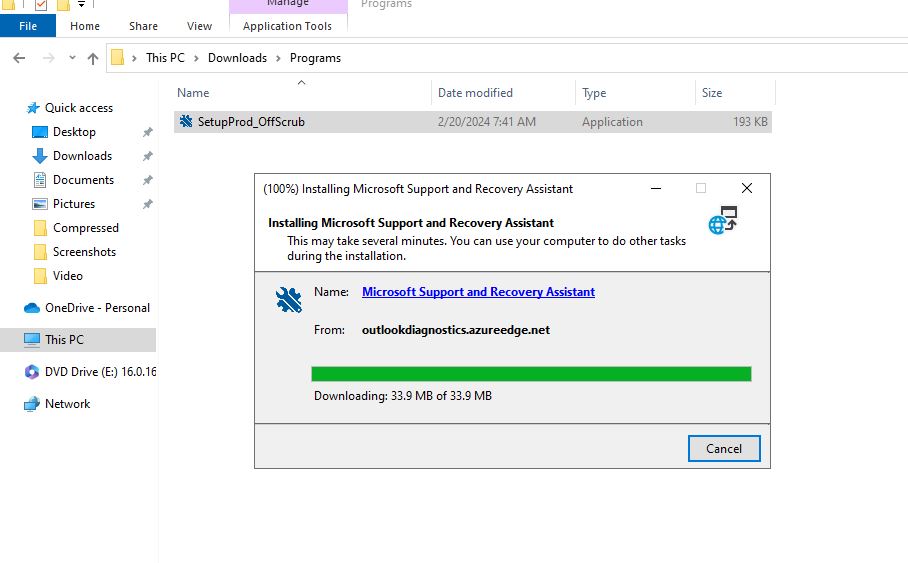
3- اجازه دهید برناه Microsoft Support and Recovery Assistant شروع به جستجو کند و آفیس روی سیستم شما را پیدا کند. این کار کمی زمان می برد. اکنون تصویر Unistall Office products را باید ببینید. چک باکس آن را فعال نمایید و بر روی Next کلیک کنید.
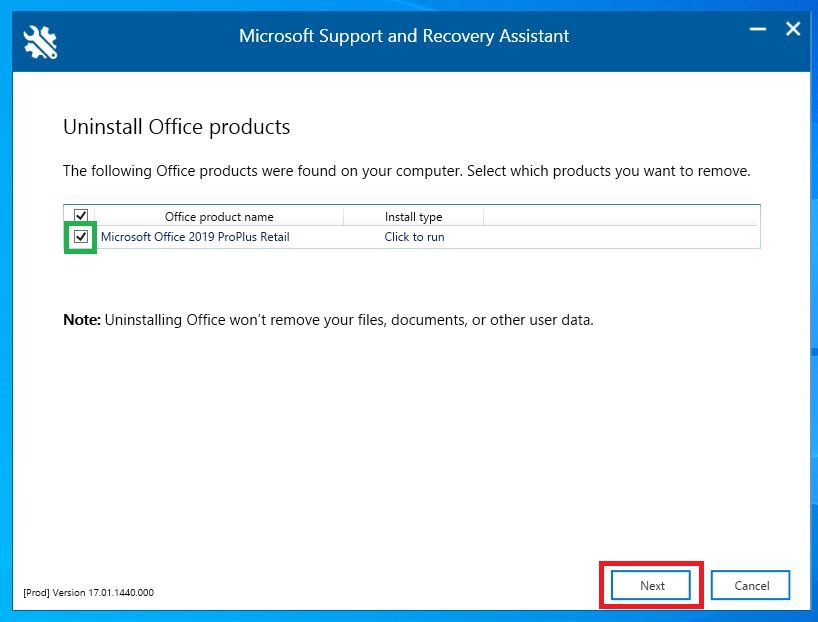
4- گزینه I have saved all my work, closed open Office application and stopped any other setup program را فعال کنید و بر روی Next کلیک کنید. (در این مرحله هر فایل آفیسی که بر روی سیستم باز است را ببندید و هیچ برنامه ای در حال نصب نباشد)
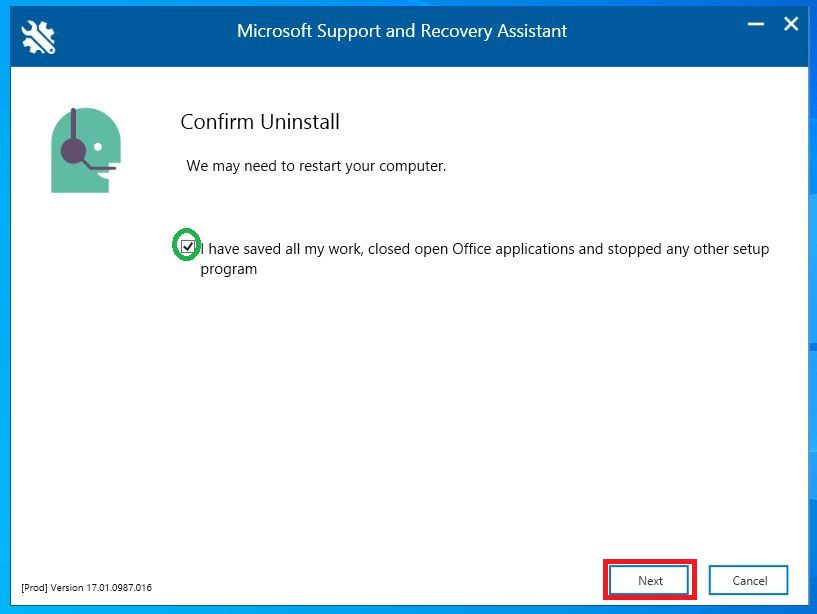
5- منتظر باشید کار پنجره Troubleshooting thr issue به پابان برسد. بر روی Next کلیک کنید.
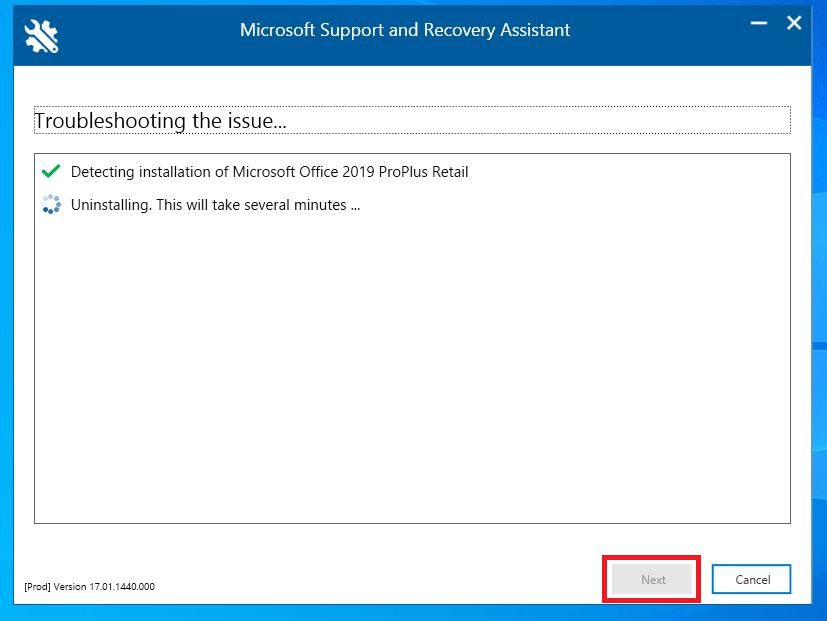
6- حذف کامل آفیس به پایان رسید. بر روی دکمه Restart کلیک کنید.
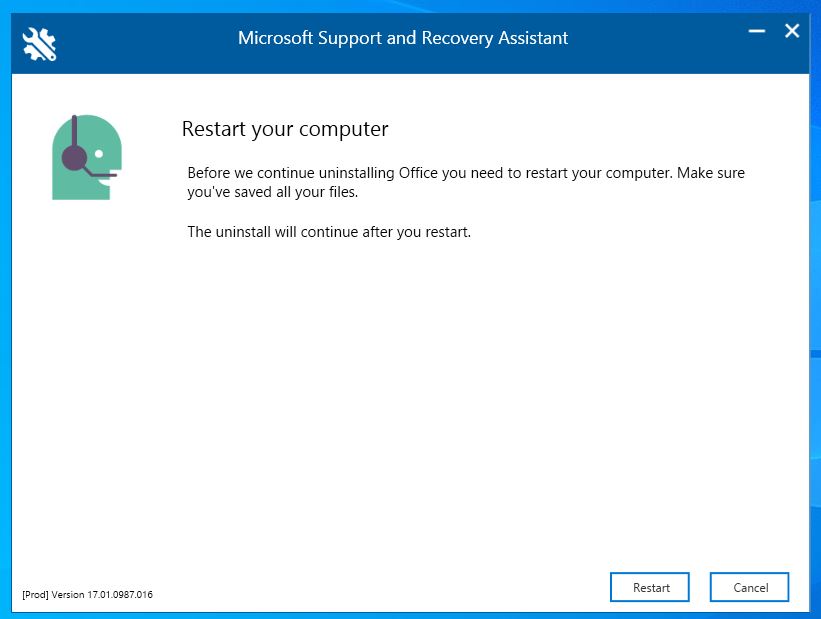
7- اکنون می توانید به کمک آموزش ” دانلود آفیس 2021 اورجیال” آفیس خود را دانلود و مجدد نصب نمایید.
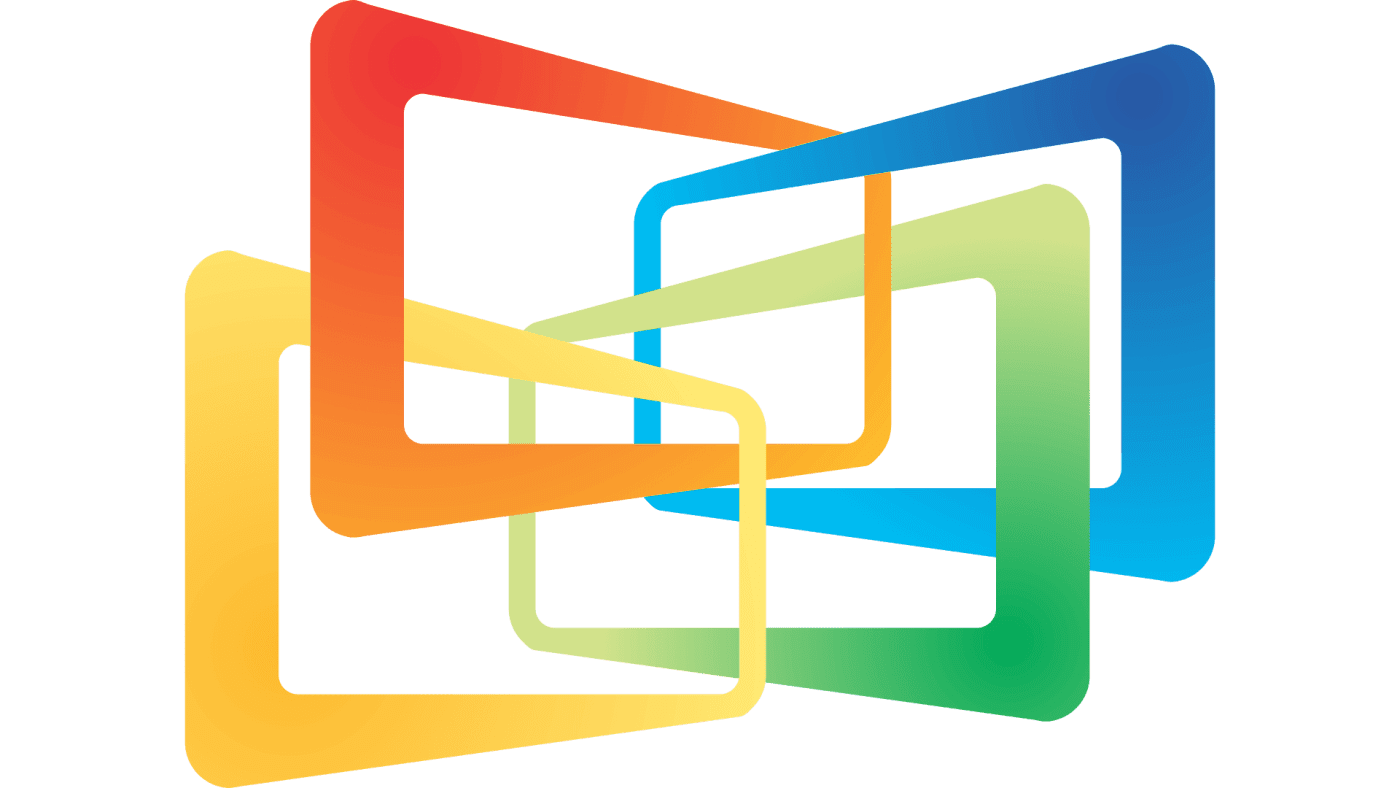
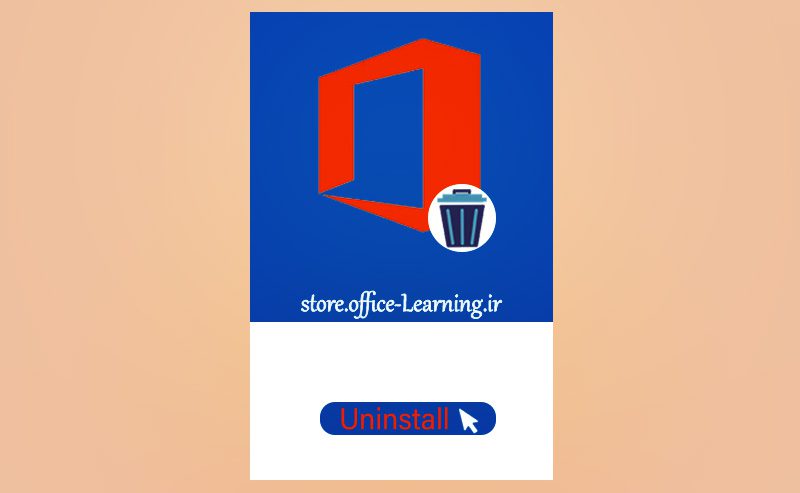
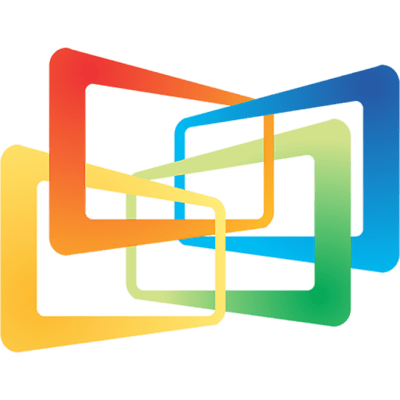
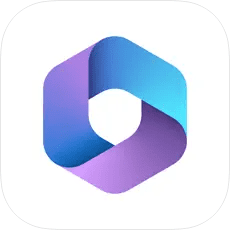
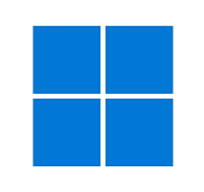
نرم افزار مایکروسافت
لایسنس اورجینال ویندوز 11 پرو – Windows 11 Pro
نرم افزار مایکروسافت
لایسنس اورجینال آفیس Office Professional Plus 2021
نرم افزار مایکروسافت
لایسنس مایکروسافت 365 پرسونال – Microsoft 365 Personal
نرم افزار مایکروسافت
لایسنس مایکروسافت 365 فمیلی-Microsoft 365 Family
برنامه های کاربردی
خرید لایسنس اینترنت دانلود منیجر – Internet Download Manager
آنتی ویروس-Antivirus
Kaspersky Plus (Internet Security)